当电脑主机正常运行但显示器却不亮时,用户往往会感到措手不及。其实,这种情况在日常使用中并不罕见,多数问题并非显示器损坏,而是连接、设置或驱动等方面的小故障。只要掌握正确的排查步骤,往往可以自行快速解决。本文将从多个角度分析这一问题的可能原因,并提供相应的排查与解决方法。

一、检查电源与连接线是否牢靠
最基础的检查始终是从电源与连接线入手。确认显示器电源线是否插好、插座是否有电,显示器指示灯是否亮起。接着查看视频信号线(如HDMI、VGA、DP、DVI等)是否与主机牢靠连接,尤其是在使用独立显卡的主机上,要确保视频线接在显卡输出口而非主板的接口。
此步骤中,不妨更换一条视频线或尝试使用不同的显示器端口,以排除线材或接口老化导致的接触不良问题。

二、尝试唤醒显示器或切换输入源
部分显示器可能由于节能模式进入“黑屏”状态,尤其在长时间未操作时。此时可以移动鼠标或按键盘上的任意键尝试唤醒。如果无反应,检查显示器是否切换到了错误的输入源,例如显示器默认在DP口输入,但你连接的是HDMI口。使用显示器上的“Input”或“Source”按钮,手动切换输入源尝试恢复画面。
三、确认主机是否真正启动
虽然主机风扇在转、指示灯亮,但这并不等于主机已完全启动系统。可以观察键盘上的Caps Lock、Num Lock灯是否会随键按下而响应。如果没有反应,有可能是主机未通过POST自检,或内存、显卡松动。
此时可关闭电源,打开机箱,将内存条和显卡取下后重新插紧,同时清理金手指上的灰尘(可用橡皮轻轻擦拭)。很多时候,这一步操作就能恢复显示。

四、使用其他显示器或连接方式排查
将主机连接至另一台显示器、电视,或更换不同接口(如HDMI换DP),可以进一步判断问题是在显示器端还是主机端。如果新设备有画面,那原显示器可能存在故障;反之,则说明问题出在主机硬件或设置上。

五、重置BIOS或更换显卡插口
有时由于BIOS设置被意外更改(如关闭了集显),也会导致黑屏。可以尝试清除CMOS(断电后拔掉主板纽扣电池数分钟)以恢复默认设置。如果主板支持多路显示输出,也可以尝试将视频线插入主板上的接口(核显),查看是否能点亮画面。
六、更新显卡驱动程序
若系统能够正常进入,但屏幕仍时常黑屏或无法输出高分辨率画面,很可能是显卡驱动出现了问题。驱动程序出错或与系统不兼容,常常导致屏幕不亮或显示异常。
在此情况下,推荐使用“驱动人生”自动识别硬件型号并推荐稳定的驱动版本,尤其适合不熟悉手动驱动安装的用户。通过驱动更新,不仅可以解决黑屏问题,还能提升图像性能和兼容性。

 好评率97%
好评率97%  下载次数:4799221
下载次数:4799221 更新方法如下:
1. 点击上方下载按钮安装打开“驱动人生”切换到-驱动管理栏目,点击立即扫描选项;
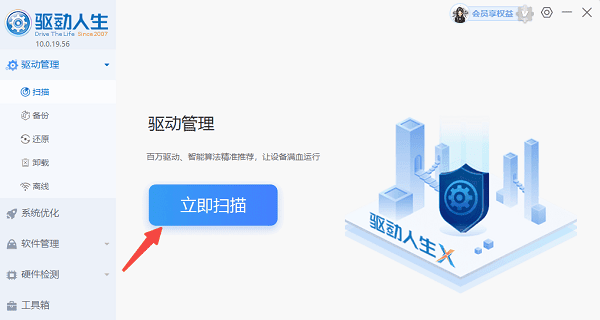
2. 如果提示显卡驱动异常或可更新,点击“升级驱动”按钮,下载并安装最新版的显卡驱动。
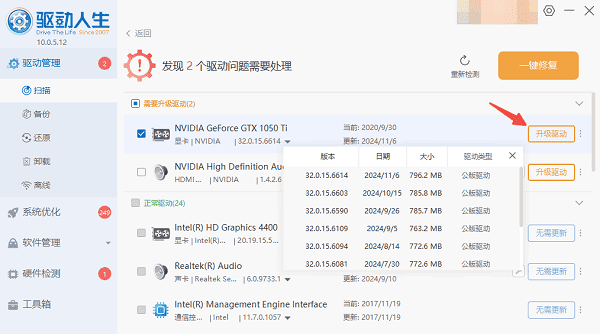
电脑显示器不亮但主机运行的情况虽然看似复杂,其实通过系统性的排查大多数都能自行解决。在现代电脑中,驱动程序对图像输出至关重要,及时借助驱动人生进行维护更新,不仅可以解决黑屏问题,还能延长硬件寿命、提升使用体验。



